Siapa sih yah kagak tahu aplikasi Line ? kayanya kalau denger istilah instan messaging Line sudah tidak asing lagi yah? Para penguna Android di Indonesia kayanya sebagian besar menggunakan aplikasi LINE.
Selain karena aplikasi LINE gratis, Line juga memiliki banyak fitur menarik yang jarang ada pada aplikasi chatting yang lainnya, misalnya sticker lucu, voice call, video call, profile timeline, game yang terintegrasi dengan LINE, dan masih banyak lagi tentunya.
Tapi tahu gak sih kalau aplikasi Line juga bisa digunakan di komputer kamu?
LINE merupakan aplikasi chatting dan platform VoIP yang bisa kamu gunakan untuk mengirim pesan dan membuat panggilan suara dan video gratis, selain itu LINE bekerjasama dengan Windows sehingga kamu dapat melakukan semuanya melalui PC (personal computer) kamu.
Tujuan utama LINE yaitu membantu agar kamu dapat berkomunikasi dengan teman teman kamu secara gratis. Sama dengan aplikasi chatting lain yang memanfaatkan jaringan internet seperti skype, facebook messenger, whatsapp, dan lain sebagainya. Nah gimana sih caranya menggunakan LINE di laptop? Yuk simak tutorialnya dibawah ini !
Cara menggunakan LINE di komputer atau laptop kamu
Line versi PC hadir dengan antarmuka yang minimalis. Pada LINE PC kamu diberikan akses pada daftar kontak kamu, percakapan kamu saat ini, dan memungkinkan kamu untuk menambahkan teman. Namun ketika ingin menggunakan LINE di PC kamu juga harus menginstal aplikasi LINE di Smartphone kamu. Karena untuk menggunakan di PC dengan melakukan scan kode QR di ponsel kamu.
Nah …. Kalau kamu udah penasaran banget cara menggunakan LINE di PC simak yuk caranya dibawah ini :
1. Pertama, download aplikasi Line di sini. Untuk download aplikasi lline, pilih “Get LINE for Windows” dilaman tersebut. Dan File instalaller akan otomatis di download.
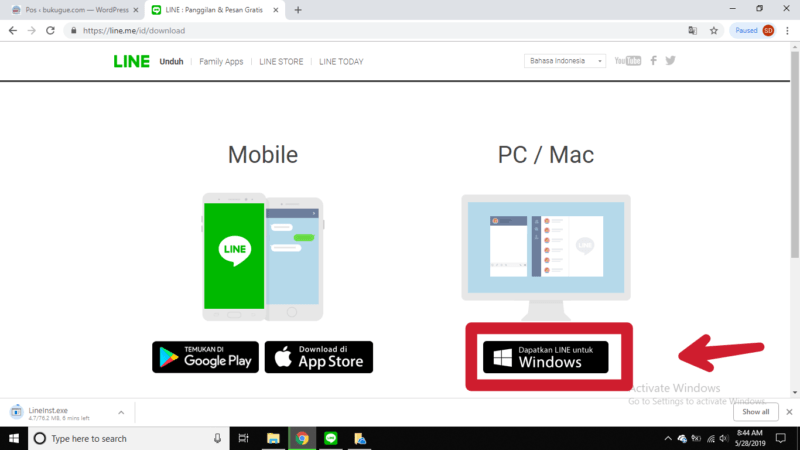
2. Setelah kamu download installernya, Instal aplikasi tersebut di PC kamu. Proses instalasi aplikasi line sama seperti menginstall aplikasi lain di komputer pada umumnya. Kamu cukup double klik installer, lalu akan muncul jendela instalasi. Lalu kamu tinggal ikuti setiap langkah yang muncul dan tunggu sampai proses instalasi selesai.
3. Setelah selesai, buka aplikasi LINE yang telah terinstall di PC kamu
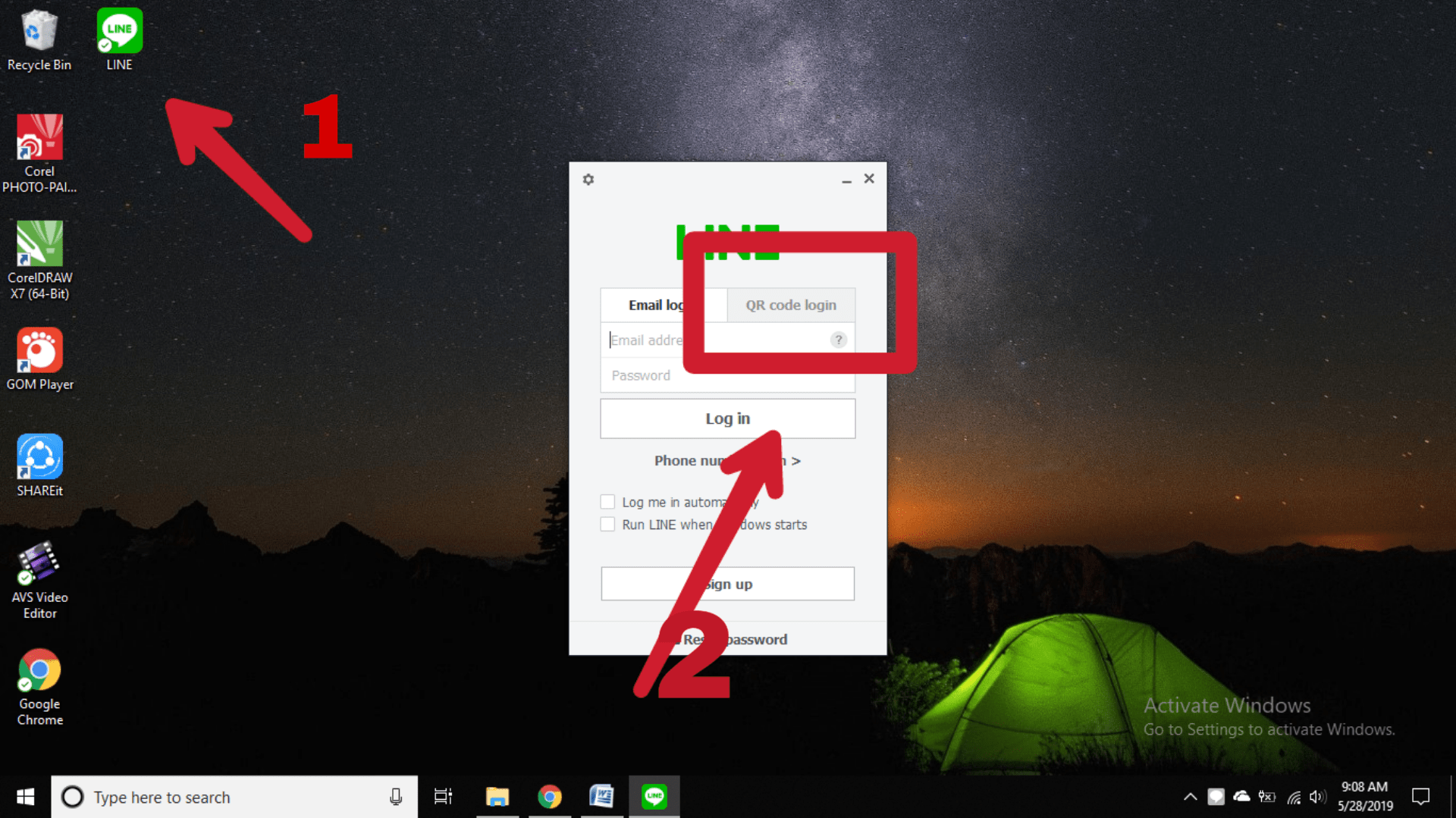
4. Setelah jendela login terbuka, Kamu bisa menggunakan email atau dengan scan QR code langsung melalui aplikasi LINE di smartphone kamu.
Disini mimin pilih scan kode QR agar lebih mudah. Setelah barcode muncul , kamu tinggal buka aplikasi LINE di smartphone kemudian buka add Friend lalu scan Kode QR.
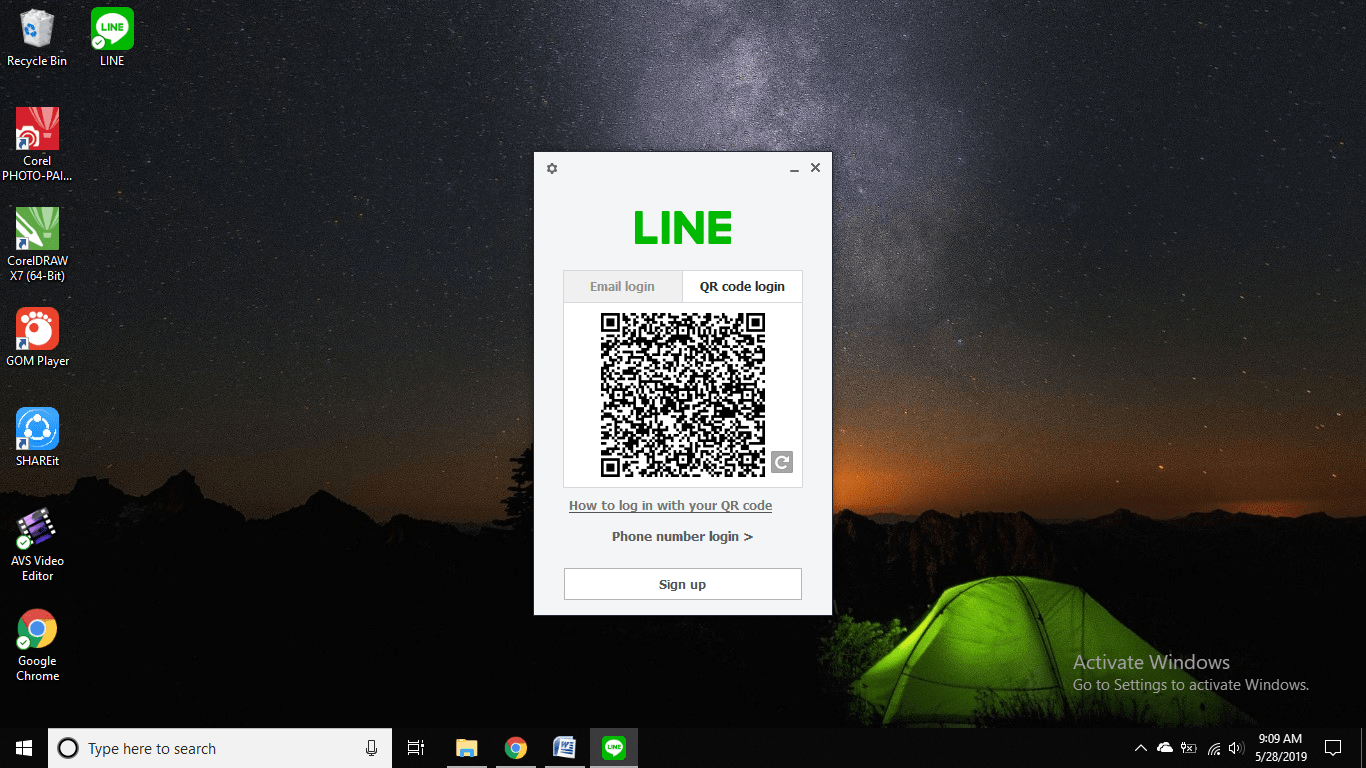
5. Selesai ! kamu dapat menggunakan LINE melalui PC kamu.
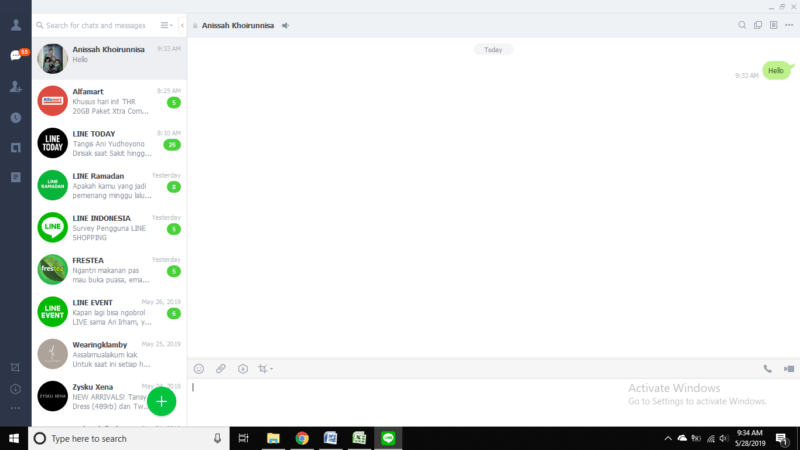
Seperti aplikasi Whatsapp web yang digunakan di PC , Aplikasi LINE untuk Desktop pun mempunyai karakteristik yang sama yaitu aplikasi ini bersifat mirror atau pengulangan dari aktivitas yang ada di aplikasi LINE kamu di Smartphone, sumber data mengacu pada LINE yang kamu gunakan di Ponsel hanya saja kamu dapat mengoperasikannya melalui 2 tempat yang berbeda.
Gimana gaes? Cukup mudah kan untuk menggunakan aplikasi LINE di desktop kamu?
Semoga artikel ini dapat membantu kamu yang sedang mencari cara Menggunakan LINE di PC ataupun di computer kamu. Jika ada krititk dan saran bisa kamu tulis dikolom komentar ya. Sekian dan Terimakasih.
Tinggalkan Balasan